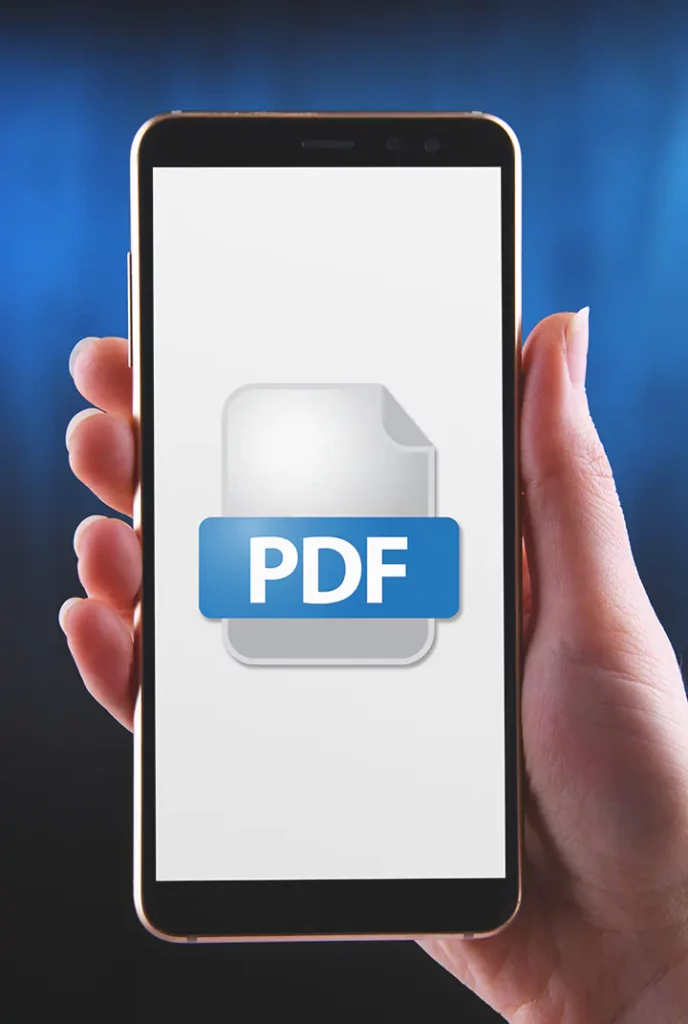PDF ファイルを別の言語に翻訳する必要がありますか?ステップバイステップのガイド:
- Pdft.ai で無料アカウントに登録します
- [翻訳] タブに移動し、次の 4 つの簡単な手順を実行します。
ステップ 1: 翻訳したい PDF ファイルを選択します。
ステップ 2: PDF の元の言語を選択します。
ステップ 3: PDF を翻訳するターゲット言語を選択します。
ステップ 4: PDF ファイルをアップロードします。 - 翻訳プロセスが自動的に開始され、ステータスが「処理中」と表示されます。
しばらく待つと、ダウンロード ページが表示されます。
最後に、「ダウンロード」ボタンをクリックして、翻訳された PDF ファイルをデバイスに保存します。